502 Bad Gateway エラーを修正する方法?
公開: 2022-11-11502 不良ゲートウェイエラーを修正する方法を知りたいですか? 通常、502 Bad Gateway エラーは、インターネット上の 2 つのサーバー間のネットワーク障害の結果です。これは、問題がコンピューターやインターネット接続とは関係がないことを意味します。
一般に、502 Bad Gateway エラーは、特定の構成とは完全に無関係です。つまり、任意のブラウザー、任意のオペレーティング システムを実行している、または任意のデバイスを使用している場合に表示される可能性があります。
この記事では、502 Bad Gateway エラーとは何か、その原因、バリエーション、SEO への影響、およびさまざまな方法で修正する方法について説明します。
502 Bad Gateway エラーとは何ですか?
502 Bad Gateway エラー メッセージが表示された場合は、接続しようとしているサーバーが無効な応答を受信したことを意味します。
URL にアクセスすると、HTTP 要求がブラウザからサーバーに送信されます。 ただし、この場合、リクエストは無効であり、HTTP 502 ステータス コードが返されました。 HTTP ステータス コードは、ブラウザとサーバーが相互に通信するための手段です。
アクセスしている Web サイトのサーバーに HTTP 要求を送信することにより、ブラウザーを介して URL にアクセスします。 リソースを要求した後、サーバーはステータス コードと要求されたリソースを返します。
HTTP ステータス コードは、1xx – 情報、2xx – 成功、3xx – リダイレクト、4xx – クライアント エラー、および 5xx – サーバー エラーの 5 つのカテゴリに分類できます。
一般に、数字の 5 で始まるステータス コードは、ネットワークの故障や Web サーバー間の通信の問題が発生したときに発生するエラーを示します。
500 内部サーバー エラー、501 未実装、503 サービス利用不可、504 ゲートウェイ タイムアウトなどの 5xx ステータス コードもあります。
各エラーの正確な理由は異なる場合がありますが、ほとんどの場合、エラーの原因はサーバー自体にあります。
502 Bad Gateway エラーの原因は?
ゲートウェイ エラーを修正する前に、その原因となっている可能性のある要因を最初に調べる必要があります。 これらはそれらのいくつかです:
未解決のドメイン名
通常、これはドメイン名が正しい IP アドレスに解決されない場合に発生します。 ドメイン名が最近別のホスト DNS サーバーに移行された場合、変更が完全に反映されて有効になるまでに最大 24 時間かかる場合があります。
オリジンサーバーの過負荷
リソースが不足すると、オリジン サーバーが過負荷になり、クラッシュする可能性があり、その結果、HTTP 502 エラー メッセージが表示されます。
トラフィックの急増、メモリ不足、およびソフトウェアのタイムアウトが、サーバーの過負荷の一般的な原因の一部であることが示されています。
ブラウザ エラー
サーバーやネットワークに問題がない場合でも、ブラウザーで 502 コーディング エラーが表示されることがあります。
これが発生した場合、エラーは、広告ブロッカー、古いブラウザー バージョン、またはブラウザーのキャッシュ内の破損したファイルなどのブラウザー拡張機能の欠陥によって引き起こされている可能性があります。
ホームネットワーク機器の問題
複数の Web サイトまたはブラウザーで HTTP 502 エラーが発生した場合、ネットワーク機器に一時的な問題が発生している可能性があります。
ファイアウォール ブロック
ファイアウォールは、不審なトラフィックが Web サイトに侵入するのを防ぎます。 それにもかかわらず、一部のファイアウォール システムは、その過敏性の結果として誤検知を検出する場合があります。
システムが特定のインターネット サービス プロバイダーまたは CDN 要求をブロックしている可能性があります。
502 Bad Gateway エラーを修正するには?
502 Bad Gateway エラーは通常、サーバー側の問題が原因で発生しますが、クライアントのコンピューターの構成ミスや一時的な問題が原因である場合もあります。
このセクションでは、このエラーを修正するためのさまざまな方法を紹介します。
方法 1: ウェブサイトのページを更新する
1 ~ 2 分待ってから現在の Web ブラウザを更新することで、最初の解決策を試すことができます。 多くの場合、トラフィックの増加によりエラーが発生します。
したがって、通常はページを更新するだけで十分です。 ショートカットはF5またはCTRL + F5を押すことで取得できますが、Mac ではCMD + Rを押すと有効になります。
Web サイトが利用できない場合は、Host Tracker や Website Planet などのオンライン ツールを使用してみてください。
このようにして、エラーがクライアント側の問題によるものか、サーバー側の問題によるものかを特定できます。
方法 2: ブラウザのキャッシュをクリアする
エラーが引き続き発生する場合は、ブラウザのキャッシュに古いファイルや破損したファイルが保存されている可能性があります。
この場合、HTTP 502 Bad Gateway エラーを解決するには、ブラウザーのキャッシュをクリアする必要がある場合があります。
キャッシュされたファイルには、ブックマークや設定などの重要なブラウザー データが含まれている可能性があるため、削除する前に注意してください。 これを防ぐには、ブラウザからデータをエクスポートし、後で再度インポートします。
方法 3: シークレット モードで試す
シークレット モードは、502 Bad Gateway エラー メッセージがブラウザの問題によるものかどうかを判断するのに役立つため、Web サイトにアクセスする場合にも適しています。
次の手順に従って、新しいシークレット ウィンドウを作成します。
- ブラウザの画面で 3 ドット ボタンをクリックします。
- ドロップダウン メニューから [新しいシークレット ウィンドウ] を選択します。
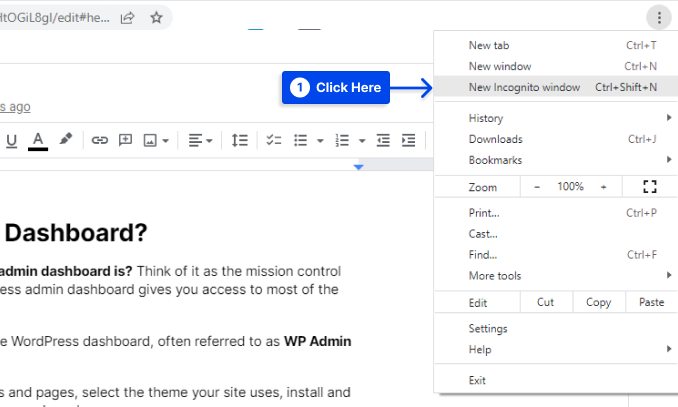
シークレット モードでエラーが表示されない場合は、ブラウザの拡張機能が問題を引き起こしている可能性があります。 そのため、エラーの原因となっているものを削除したら、Web サイトにアクセスできるようになるまで、すべてのアドオンと拡張機能を徐々に無効にしてみてください。
拡張機能を無効にしても問題が解決しない場合は、別のブラウザー セッションを使用してみてください。 たとえば、現在 Google Chrome を使用している場合は、Mozilla Firefox を使用してみてください。
新しいブラウザーでページが正常に読み込まれるときに以前のブラウザーでエラーが発生する場合は、現在のブラウザーが原因である可能性があります。
ブラウザで問題が発生している場合は、ブラウザを削除して再インストールすることをお勧めします。
方法 4: DNS サーバーをフラッシュする
誤った IP アドレスや応答しない DNS サーバーなど、DNS の問題が原因でエラーが発生する場合もあります。
この場合、DNS キャッシュをフラッシュすることで、この問題を解決できる場合があります。 ブラウザのキャッシュをクリアするのと同様の方法で、この方法は不完全な DNS レコードを排除します。
実行できる手順の 1 つは、DNS サーバーを一時的に変更することです。 インターネット サービス プロバイダーは、デフォルトで DNS サーバーを割り当てる責任があります。
Google Public DNS などのサードパーティの DNS サーバーに切り替えたい場合は、いつでも切り替えることができます。
方法 5: 別のブラウザを試す
Firefox、Chrome、Edge、Opera、Internet Explorer、Safari などの別のブラウザーを使用して、この問題を解決できる場合もあります。
502 Bad Gateway エラーを生成しない代替ブラウザーを使用すると、元のブラウザーに問題があることを確認できます。
上記のトラブルシューティングのアドバイスに従ったと仮定すると、ブラウザを再インストールして、問題が解決するかどうかを確認してください。
方法 6: 別のデバイスで試す
サーバーは、特定の変更または更新を実行した後に発生するエラーの原因である可能性があります。 この問題を解決する最善の方法は、Web サイトのエラー ログを確認することです。
ほとんどの場合、Web ホストは、Web サイトのエラー ログを有効にできるユーザー インターフェイスを提供しています。 wp-config.phpファイルに次の行を追加して、WordPress サイトのエラー ログを有効にすることもできます。
define( 'WP_DEBUG', true );
define( 'WP_DEBUG_LOG', true );
define( 'WP_DEBUG_DISPLAY', false );
wp-contents/debug.logファイルには、生成されたすべてのエラーが含まれているため、502 Bad Gateway エラーの原因となっているエラーを特定できます。
方法 7: エラー ログを確認し、プラグインを無効にする
1 つ以上のプラグインまたはテーマに技術的な問題がある可能性があります。 これは、不適切にコーディングされたプラグインとテーマが互いに競合する可能性があるためです。
このイベントの間、サーバーは Web サイト上のすべてのスクリプトとクエリを停止するため、サイトにアクセスできなくなります。
一部の Web サイトは、キャッシュまたはセキュリティ プラグインが原因で、この問題の影響を受けます。 場合によっては、これらのプラグインがサーバー間の通信をブロックし、永続的なエラーが発生します。
キャッシュまたはセキュリティ プラグインがインストールされていない状態で HTTP 502 エラーが発生した場合は、プラグインを無効にして、それぞれを個別に再有効化する必要があります。
これを行うには、次の手順に従います。
- WordPressダッシュボードのプラグインに移動します。
- [インストール済みプラグイン]をクリックします。
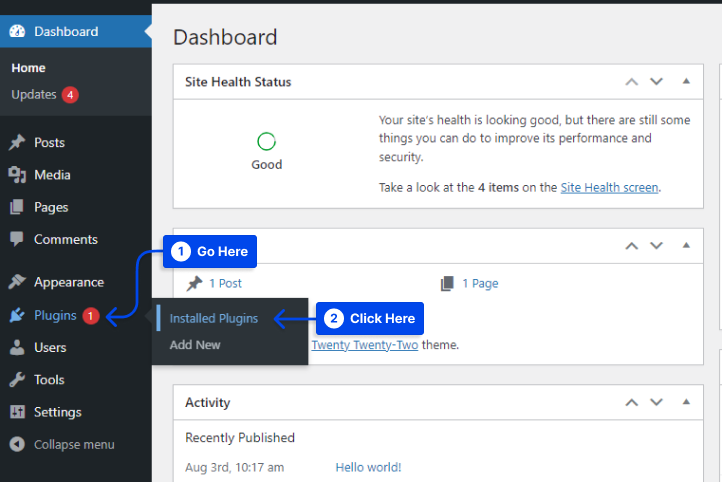
- [一括操作] メニューから [無効化] をクリックします。
- [適用] ボタンをクリックします。
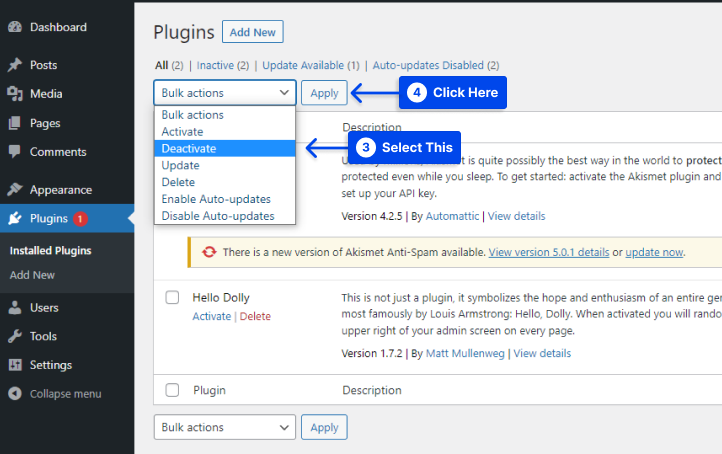
- WordPressサイトを更新しながら、各プラグインを有効にします。
502 エラーが再度発生する場合は、問題のあるプラグインが見つかりました。
WordPress ダッシュボードにアクセスできない場合は、ホスティング コントロール パネルまたは FTP アプリケーションを使用して無効にすることができます。
wp-contentディレクトリ内の plugins ディレクトリの名前を変更します (例: plugins-disable )。
すべてのプラグインを削除してサイトが元の状態に復元されたら、フォルダの名前をプラグインに戻すことができます。
エラーが続く場合は、プラグインを 1 つずつ有効にして、原因となっているプラグインを特定します。 それでも Web サイトが機能しない場合は、WordPress テーマでも同じ手順を実行してください。

方法 8: WordPress プラグインとテーマを確認する
多くの場合、サーバーはスクリプトとクエリをキャンセルします。これは、おそらくサードパーティのプラグインまたはテーマから、WordPress サイトに不適切なコードが含まれているためです。
さらに、多くのキャッシュ プラグインが設定ミスにより 502 エラーを生成しています。 この問題のいくつかの可能な解決策には、すべてのプラグインを無効にすることが含まれます。 プラグインを無効にしてもデータが失われることはないことに注意してください。
管理ダッシュボードに引き続きアクセスできる場合は、以下の手順に従ってください。
- WordPressダッシュボードのプラグインに移動します。
- [インストール済みプラグイン]をクリックします。
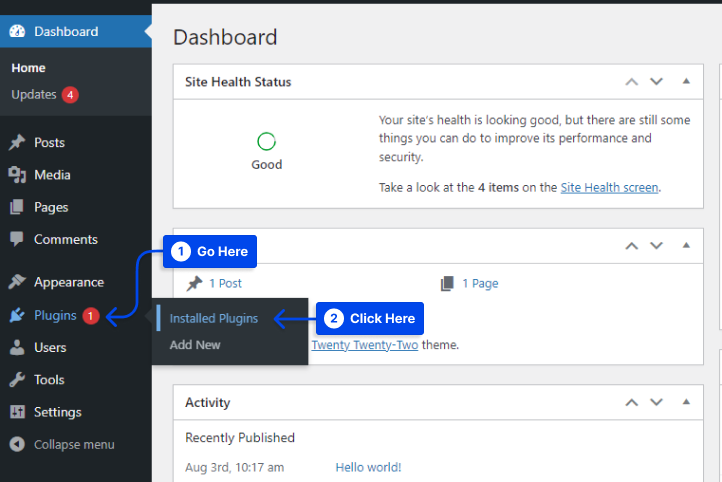
- [一括操作] メニューから [無効化] をクリックします。
- [適用] ボタンをクリックします。
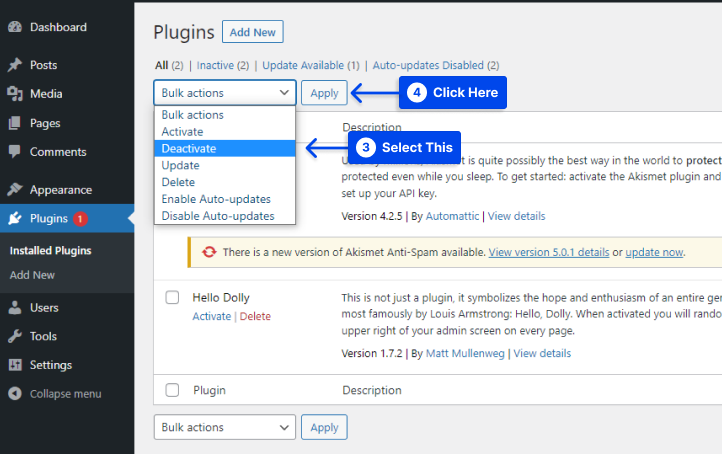
このアクションの結果、すべてのプラグインが無効になります。 これで問題が解決する場合は、問題の原因を特定する必要があります。
- WordPressサイトを更新しながら、各プラグインを有効にします。
502 ゲートウェイ エラーが返された場合は、不適切な動作をしているプラグインを発見したことになります。 その後、プラグインの開発者に連絡するか、WordPress サポート システムにサポート チケットを送信してください。
管理ページにアクセスできない場合は、 FTPを使用してサーバーにアクセスし、プラグイン フォルダーの名前をplugins_oldなどに変更してから、Web サイトを確認してください。
問題が修正された場合は、各プラグインを個別にテストする必要があります。 これを行うには、次の手順に従います。
- プラグイン フォルダの名前を「plugins」に戻します。
- 問題が見つかるまで、その中の各プラグイン フォルダーの名前を 1 つずつ変更します。
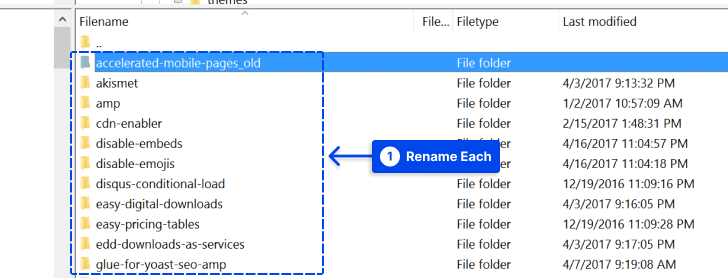
WordPress プラグイン、テーマ、およびコアを常に最新の状態に保ち、サイトをサポートする PHP バージョンを実行していることを確認する必要があります。 サポートが必要な場合は、いつでもホストに連絡できます。
方法 9: PHP を再起動する
PHP の再起動もオプションの場合があります。 ホストはこれを提供しない場合があります。 この場合、サポート チケットを開いて、PHP の再起動をリクエストできます。
方法 10: CDN を確認する
また、CDN または DDoS 緩和サービスに問題があり、502 Bad Gateway エラーが発生する場合もあります。
インターネット コンテンツ配信ネットワークは、サーバーとブラウザーの間に追加のセキュリティ レイヤーを提供し、Web コンテンツが効率的に配信されるようにします。
ただし、オリジン サーバーに接続するときに、このレイヤーで問題が発生し、502 エラーが発生する可能性があります。
注目すべき例は Cloudflare で、状況に応じて 502 Bad Gateway エラーが 2 つの異なる形式で発生する可能性があります。
上記のスクリーンショットに基づくと、Cloudflare が問題の原因であるようです。 この問題を解決したい場合は、カスタマー サポート部門に連絡する必要があります。
このアクションを実行する前に、Cloudflare システム ステータス ページを確認することをお勧めします。 または、Cloudflare を無効にすることもできますが、DNS の伝播が完了するまでに数時間かかる場合があります。
その結果、上記のように Cloudflare エラーが発生した場合、これは現在のホスティング プロバイダーに問題があることを意味します。 このような場合は、Web ホストのサポート チームに連絡して支援を依頼してください。
方法 11: PHP の max_execution_time と max_input_time を増やす
PHP プロセスが、PHP 構成で指定された最大実行時間または最大入力時間よりも長く実行されている場合は常に、PHP タイムアウトが発生します。
ほとんどの場合、この設定は Web サーバーの PHP 構成で設定されます。 通常、値はデフォルトで 300 秒に設定されています。
場合によっては、移行プロセス中にタイムアウトが発生し、502 Bad Gateway エラーが発生することがあります。 この問題を解決するには、Web ホストに連絡して、設定されている値と値を増やすことができるかどうかを確認してください。
方法 12: ウェブサイトのホスティングに連絡する
これらの解決策でエラーが解決されない場合は、カスタマー サポートに連絡することをお勧めします。 問題を説明し、それを解決するために行ったトラブルシューティング手順を含めることが重要です。
さらに、できるだけ多くの情報を提供し、サポート チームが支援できるようにしてください。
方法 13: インターネット サービス プロバイダー (ISP) に連絡する
ブラウザー、コンピューター、およびネットワークがすべて機能しており、Web サイトがページまたは Web サイトが機能していると報告している場合、502 Bad Gateway エラーは、インターネット サービス プロバイダーの責任であるネットワークの問題の結果である可能性があります。
方法 14: 後でもう一度試してください。
トラブルシューティング プロセスのこの時点で 502 Bad Gateway エラーが発生している場合は、ほぼ確実に、インターネット サービス プロバイダーまたは Web サイトのネットワークのいずれかに問題があります。
2 つの当事者のいずれかに連絡すれば、その情報を直接確認できる場合もあります。
いずれにせよ、このエラーが発生しているのはあなただけではないため、解決されるまで待つ必要があります。
502 Bad Gateway エラーのバリエーション
特定のブラウザー、オペレーティング システム、またはサービスでエラーが表示される必要はありません。 それにもかかわらず、その外観はいくつかの点で異なります
一時エラー (502)、502 エラー、エラー 502、502 不正なゲートウェイ Cloudflare、502 不正なゲートウェイ Nginx、502 不正なゲートウェイ AWS など、インターネット上でこのエラーの代替が発生する場合があります。
一部の Web サイトまたはサービスでは、502 エラー ページがカスタマイズされており、外観が異なる可能性があることに注意してください。
クロム
サーバーで一時的なエラーが発生し、リクエストを完了できない場合、Chrome によって 502 Bad Gateway エラー メッセージが表示されます。
さらに、Chrome では 30 秒後にもう一度試すことをお勧めします。 問題が解決しない場合は、別のブラウザ ウィンドウから Web サイトにアクセスしてみてください。
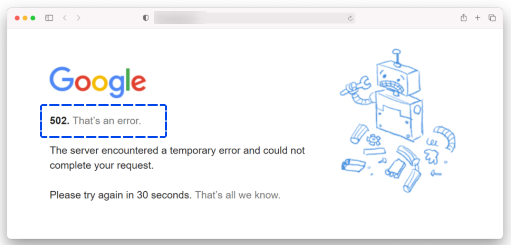
GitLab
GitLab のリバース プロキシ サーバーが GitLab のオリジン サーバーから長時間応答を受信しない場合、GitLab は 502 Bad Gateway エラーを表示します。 さらに、エラー ページには、問題を解決するための手順が表示されます。
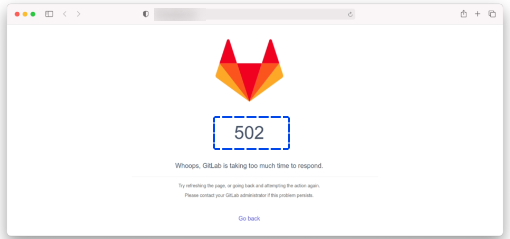
ツイッター
サービスが一時的に過負荷になると、Twitter にエラー 502 が表示されます。 わかりやすく簡潔なメッセージを遊び心を込めたイラストで表現しました。 リアルタイムのデータ統計に興味がある方は、Twitter ステータスもチェックしてください。
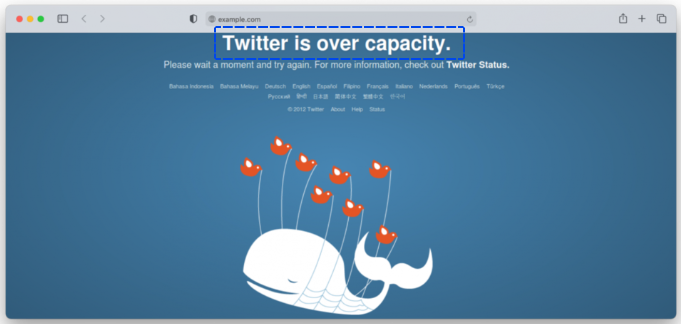
502 Bad Gateway エラーは SEO にどのように影響しますか?
502 エラー コードは、サーバーが要求を完了できないネットワーク エラーが発生した場合に生成されます。
このエラーが頻繁に長期間発生する場合、Web サイトの検索エンジン最適化に悪影響を及ぼす可能性があることに注意してください。
要求されたページが提供されない場合、訪問者はサイトを離れ、ユーザー エクスペリエンスが低下する可能性があります。 さらに、サイトが利用できない時間が長ければ長いほど、直帰率が高くなります。
検索エンジンは、502 エラーのあるページも壊れていると見なし、検索エンジンがページのインデックス作成とランク付けを行うのを防ぎます。
これを踏まえて、検索エンジン最適化のために、エラーを引き起こしている要因をできるだけ早く解決することが不可欠です。
よくある質問
このセクションでは、エラーの解決に役立ついくつかのよくある質問に回答します。
502 Bad Gateway エラーは、Web サイトのサーバー通信に問題があることを示す一般的なエラー メッセージです。 ただし、問題の正確な原因は特定されません。
コンピューター画面に「502 bad gateway」というメッセージが表示される場合があります。 これは、プロキシまたはゲートウェイとして機能しているサーバーが別のサーバーから適切な応答を受信していない場合に発生します。
これは一般的なエラーであるため、このエラーの根本的な原因を特定することはできません。 したがって、追加の調査を行わないと、ブロックされているかどうかを示すことはできません。
通常、502 Bad Gateway エラーはウイルスの結果ではありません。 Web サイトのサーバーが Web サイトと通信できない場合に発生します。
結論
この記事では、原因、バリエーション、検索エンジン最適化への影響など、502 Bad Gateway エラーの問題を解決するためのさまざまな方法について説明します。
この記事をお読みいただき、誠にありがとうございます。 ご質問やご意見がございましたら、お気軽にコメント欄をご利用ください。
最新の記事に興味がある場合は、Facebook と Twitter でフォローしてください。
